So laden Sie Synaptics-Touchpad-Treiber unter Windows 11 herunter
Laptop-Benutzer stoßen beim Durchsuchen des Geräte-Managers möglicherweise auf den Synaptic-Touchpad-Treiber oder sehen den Synaptic-Namen in der Windows-Taskleiste. Es ist der Treiber, der für die Bedienung des Laptop-Touchpads verantwortlich ist.
Synaptic ist das Unternehmen, das die meisten Laptop-Touchpads herstellt, daher sind sie in Laptops sehr verbreitet.
In diesem Artikel werfen wir einen Blick darauf, wie Sie den Synaptics-Touchpad-Treiber unter Windows 11 herunterladen, direkt nachdem Sie herausgefunden haben, ob Sie ihn benötigen. Folgen!
Benötige ich einen Synaptics-Touchpad-Treiber?
Der Synaptic-Touchpad-Treiber ist für die Verwendung mit Laptops konzipiert, die mit von Synaptic hergestellten Touchpads ausgestattet sind.
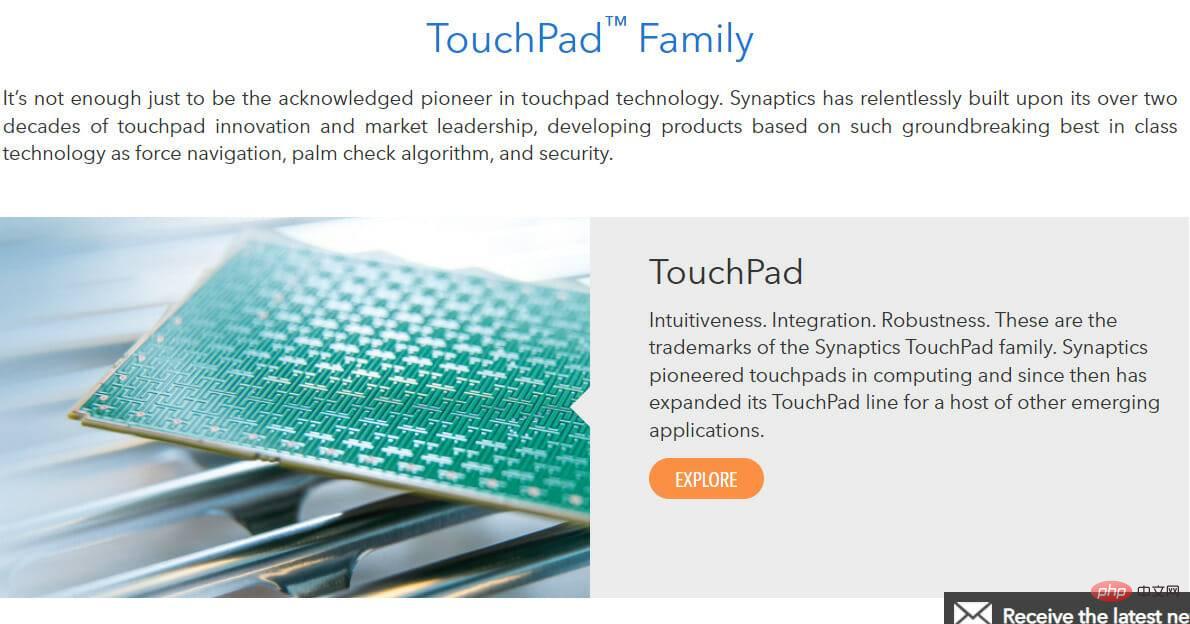
Was genau ein Treiber ist, fragen Sie sich vielleicht. Dabei handelt es sich um eine Softwarekomponente, die es Betriebssystemen und Geräten ermöglicht, über eine Netzwerkverbindung miteinander zu kommunizieren. Synaptic-Touchpad-Treiber ermöglichen es Benutzern, alle Touchpad-Funktionen voll auszunutzen.
Wenn Sie den Treiber deinstallieren, wechselt Windows stattdessen einfach zur Verwendung des generischen Treibers. Diese Einschränkung ermöglicht es Benutzern jedoch nicht, gerätespezifische Funktionen wie das Scrollen mit zwei Fingern zu nutzen.
Der Windows Precision-Treiber wurde von Microsoft erstellt und ist auch ein Touchpad-Treiber. Viele Benutzer bevorzugen es gegenüber Synaptic.
Microsoft hat diesen Treiber speziell entwickelt, um Probleme zu beheben, mit denen andere Touchpad-Treiber in der Vergangenheit zu kämpfen hatten. Beim Synaptic-Treiber wurden verschiedene Schwierigkeiten festgestellt, die behoben sein sollen, sobald Benutzer auf den Windows Precision-Treiber umsteigen.
Wie lade ich den Synaptics-Touchpad-Treiber unter Windows 11 herunter?
1. Probieren Sie Software von Drittanbietern aus
DriverFix wurde entwickelt, um Ihren Computer so weit wie möglich zu vereinfachen, und die einzige Komponente, die Sie tatsächlich herunterladen und auf Ihrem Computer installieren müssen, ist der Treiberscanner und Downloader.
Aktualisierte Treiber werden von der Software heruntergeladen, sobald sie von ihren jeweiligen Herstellern verfügbar gemacht werden. Dies erspart Ihnen Zeit und treiberbezogene Fehler, die aufgrund veralteter Versionen auftreten können.
Meistens aktualisiert das System die universellen Treiber für PC-Hardware und Peripheriegeräte nicht korrekt. Es gibt wesentliche Unterschiede zwischen generischen Treibern und Herstellertreibern. Die Suche nach der richtigen Treiberversion für jede Hardwarekomponente kann mühsam sein. Aus diesem Grund kann Ihnen ein automatisierter Assistent jederzeit dabei helfen, Ihr System mit den richtigen Treibern zu finden und zu aktualisieren. Wir empfehlen DriverFix wärmstens. So geht's:
- DriverFix herunterladen und installieren.
- Starten Sie die Software.
- Warten, bis alle fehlerhaften Treiber erkannt werden.
- DriverFix zeigt Ihnen jetzt alle problematischen Treiber an. Sie müssen nur noch den Treiber auswählen, den Sie reparieren möchten.
- Warten Sie, bis die App die neuesten Treiber heruntergeladen und installiert hat.
- Starten Sie Ihren PC neu, damit die Änderungen wirksam werden.

Haftungsausschluss: Dieses Programm erfordert ein Upgrade von der kostenlosen Version, um bestimmte Aktionen auszuführen.
2. Verwenden Sie den Geräte-Manager
- Bitte beachten Sie, dass dies nur funktioniert, wenn Sie den Treiber bereits installiert haben, ihn aber aktualisieren möchten. Klicken Sie mit der rechten Maustaste auf das StartSymbol in der Taskleiste und wählen Sie Geräte-Manager.

- Erweitern Sie den Abschnitt „Maus und andere Zeigegeräte“ und klicken Sie mit der rechten Maustaste auf den Synaptics Touchpad-Treiber, um „Treiber aktualisieren“ auszuwählen. Wählen Sie die Option Automatisch nach Treibern suchen
 .
. -
Klicken Sie anschließend auf die Option „Aktualisierten Treiber bei Windows Update auswählen“
 .
. -
Klicken Sie auf Erweiterte Optionen
 und dann auf Optionale Updates, um die zum Download verfügbaren Synaptics-Touchpad-Treiber anzuzeigen. Wählen Sie es abschließend aus und klicken Sie auf die Schaltfläche „Herunterladen und installieren“.
und dann auf Optionale Updates, um die zum Download verfügbaren Synaptics-Touchpad-Treiber anzuzeigen. Wählen Sie es abschließend aus und klicken Sie auf die Schaltfläche „Herunterladen und installieren“. - Es gibt mehrere Gründe, warum Sie den Geräte-Manager in Windows aufrufen müssen, aber der häufigste Grund ist die Behebung eines Problems mit der physischen Hardware Ihres Computers. Die Wahrheit ist: Ganz gleich, ob Sie Gerätetreiber aktualisieren, Systemressourcen ändern, Geräte-Manager-Fehlercodes diagnostizieren oder einfach nur den Zustand eines bestimmten Geräts überprüfen möchten, Sie müssen sich mit dieser Anwendung vertraut machen. 3. Verwenden Sie die Website Ihres Laptop-Herstellers
PC
auswählen können, um loszulegen.- Als nächstes geben Sie die Modellnummer Ihres Produkts ein und gehen Sie zu
- Treiber und Software.
 Geben Sie Synaptics Touchpad Driver in die Suchleiste ein. Die Ergebnisse zeigen Ihnen die verfügbaren Treiber.
Geben Sie Synaptics Touchpad Driver in die Suchleiste ein. Die Ergebnisse zeigen Ihnen die verfügbaren Treiber. -
 Wenn nach der Installation des Synaptics-Treibers ein Fehler auftritt und Sie DriverFix nicht verwenden, lesen Sie unseren Beitrag darüber, was zu tun ist, wenn Ihr Synaptics-Touchpad beim Start deaktiviert ist. Wir empfehlen Ihnen jedoch, die Software von Drittanbietern zu prüfen, da diese den Fehler automatisch für Sie behebt.
Wenn nach der Installation des Synaptics-Treibers ein Fehler auftritt und Sie DriverFix nicht verwenden, lesen Sie unseren Beitrag darüber, was zu tun ist, wenn Ihr Synaptics-Touchpad beim Start deaktiviert ist. Wir empfehlen Ihnen jedoch, die Software von Drittanbietern zu prüfen, da diese den Fehler automatisch für Sie behebt.
Das obige ist der detaillierte Inhalt vonSo laden Sie Synaptics-Touchpad-Treiber unter Windows 11 herunter. Für weitere Informationen folgen Sie bitte anderen verwandten Artikeln auf der PHP chinesischen Website!

Heiße KI -Werkzeuge

Undresser.AI Undress
KI-gestützte App zum Erstellen realistischer Aktfotos

AI Clothes Remover
Online-KI-Tool zum Entfernen von Kleidung aus Fotos.

Undress AI Tool
Ausziehbilder kostenlos

Clothoff.io
KI-Kleiderentferner

AI Hentai Generator
Erstellen Sie kostenlos Ai Hentai.

Heißer Artikel

Heiße Werkzeuge

Notepad++7.3.1
Einfach zu bedienender und kostenloser Code-Editor

SublimeText3 chinesische Version
Chinesische Version, sehr einfach zu bedienen

Senden Sie Studio 13.0.1
Leistungsstarke integrierte PHP-Entwicklungsumgebung

Dreamweaver CS6
Visuelle Webentwicklungstools

SublimeText3 Mac-Version
Codebearbeitungssoftware auf Gottesniveau (SublimeText3)

Heiße Themen
 1377
1377
 52
52
 Wie konvertieren Sie XML in Ihr Telefon in PDF?
Apr 02, 2025 pm 10:18 PM
Wie konvertieren Sie XML in Ihr Telefon in PDF?
Apr 02, 2025 pm 10:18 PM
Es ist nicht einfach, XML direkt auf Ihr Telefon in PDF umzuwandeln, kann jedoch mit Hilfe von Cloud -Diensten erreicht werden. Es wird empfohlen, eine leichte mobile App zu verwenden, um XML -Dateien hochzuladen und generierte PDFs zu empfangen und sie mit Cloud -APIs zu konvertieren. Cloud -APIs verwenden serverlose Computerdienste, und die Auswahl der richtigen Plattform ist entscheidend. Bei der Behandlung von XML -Parsen und PDF -Generation müssen Komplexität, Fehlerbehebung, Sicherheit und Optimierungsstrategien berücksichtigt werden. Der gesamte Prozess erfordert, dass die Front-End-App und die Back-End-API zusammenarbeiten, und es erfordert ein gewisses Verständnis einer Vielzahl von Technologien.
 Was ist der Grund, warum PS immer wieder Laden zeigt?
Apr 06, 2025 pm 06:39 PM
Was ist der Grund, warum PS immer wieder Laden zeigt?
Apr 06, 2025 pm 06:39 PM
PS "Laden" Probleme werden durch Probleme mit Ressourcenzugriff oder Verarbeitungsproblemen verursacht: Die Lesegeschwindigkeit von Festplatten ist langsam oder schlecht: Verwenden Sie Crystaldiskinfo, um die Gesundheit der Festplatte zu überprüfen und die problematische Festplatte zu ersetzen. Unzureichender Speicher: Upgrade-Speicher, um die Anforderungen von PS nach hochauflösenden Bildern und komplexen Schichtverarbeitung zu erfüllen. Grafikkartentreiber sind veraltet oder beschädigt: Aktualisieren Sie die Treiber, um die Kommunikation zwischen PS und der Grafikkarte zu optimieren. Dateipfade sind zu lang oder Dateinamen haben Sonderzeichen: Verwenden Sie kurze Pfade und vermeiden Sie Sonderzeichen. Das eigene Problem von PS: Installieren oder reparieren Sie das PS -Installateur neu.
 Wie springe ich für die Anmeldeberechtigung vom Word-Plug-In zum Browser?
Apr 01, 2025 pm 08:27 PM
Wie springe ich für die Anmeldeberechtigung vom Word-Plug-In zum Browser?
Apr 01, 2025 pm 08:27 PM
Wie kann ich die Anmeldeberechtigung von innerhalb des Antrags auf außerhalb der Anwendung erreichen? In einigen Anwendungen begegnen wir häufig auf die Notwendigkeit, von einer Anwendung zu einer anderen zu springen ...
 XML Online -Formatierung
Apr 02, 2025 pm 10:06 PM
XML Online -Formatierung
Apr 02, 2025 pm 10:06 PM
XML Online-Format-Tools organisieren automatisch den chaotischen XML-Code in einfach zu lesenden und verwalteten Formaten. Durch die Parsen des Syntaxbaums von XML und die Anwendung von Formatierungsregeln optimieren diese Tools die Struktur des Codes und verbessern die Wartbarkeit und die Effizienz der Teamarbeit.
 Bedarf die Produktion von H5 -Seiten eine kontinuierliche Wartung?
Apr 05, 2025 pm 11:27 PM
Bedarf die Produktion von H5 -Seiten eine kontinuierliche Wartung?
Apr 05, 2025 pm 11:27 PM
Die H5 -Seite muss aufgrund von Faktoren wie Code -Schwachstellen, Browserkompatibilität, Leistungsoptimierung, Sicherheitsaktualisierungen und Verbesserungen der Benutzererfahrung kontinuierlich aufrechterhalten werden. Zu den effektiven Wartungsmethoden gehören das Erstellen eines vollständigen Testsystems, die Verwendung von Versionstools für Versionskontrolle, die regelmäßige Überwachung der Seitenleistung, das Sammeln von Benutzern und die Formulierung von Wartungsplänen.
 Wie konvertiere ich XML in PDF auf Android -Telefon?
Apr 02, 2025 pm 09:51 PM
Wie konvertiere ich XML in PDF auf Android -Telefon?
Apr 02, 2025 pm 09:51 PM
Das Konvertieren von XML in PDF direkt auf Android-Telefonen kann durch die integrierten Funktionen nicht erreicht werden. Sie müssen das Land in den folgenden Schritten speichern: XML -Daten in Formate konvertieren, die vom PDF -Generator (z. B. Text oder HTML) erkannt wurden. Konvertieren Sie HTML mithilfe von HTML -Generationsbibliotheken wie Flying Saucer in PDF.
 Wie beschleunigt man die Ladegeschwindigkeit von PS?
Apr 06, 2025 pm 06:27 PM
Wie beschleunigt man die Ladegeschwindigkeit von PS?
Apr 06, 2025 pm 06:27 PM
Das Lösen des Problems des langsamen Photoshop-Startups erfordert einen mehrstufigen Ansatz, einschließlich: Upgrade-Hardware (Speicher, Solid-State-Laufwerk, CPU); Deinstallieren veraltete oder inkompatible Plug-Ins; Reinigen des Systemmülls und übermäßiger Hintergrundprogramme regelmäßig; irrelevante Programme mit Vorsicht schließen; Vermeiden Sie das Öffnen einer großen Anzahl von Dateien während des Starts.
 Die XML -Datei ist zu groß. Kann ich PDFs auf mein Telefon konvertieren?
Apr 02, 2025 pm 09:54 PM
Die XML -Datei ist zu groß. Kann ich PDFs auf mein Telefon konvertieren?
Apr 02, 2025 pm 09:54 PM
Es ist schwierig, super große XML direkt in PDF auf Mobiltelefonen umzuwandeln. Es wird empfohlen, eine Partitionsstrategie anzuwenden: Cloud -Konvertierung: Hochladen auf die Cloud -Plattform und vom Server verarbeitet. Es ist effizient und stabil, erfordert jedoch ein Netzwerk und eine mögliche Zahlung. Segmentierte Verarbeitung: Verwenden Sie Programmierwerkzeuge, um große XML in kleine Dateien aufzuteilen und nacheinander zu konvertieren, wodurch Programmierfunktionen erforderlich sind. Finden Sie Conversion -Tools, die sich auf die Verarbeitung großer Dateien spezialisiert haben, und achten Sie darauf, Benutzerbewertungen zu überprüfen, um zu vermeiden, dass Software ausgewählt wird, die zum Absturz anfällig ist.



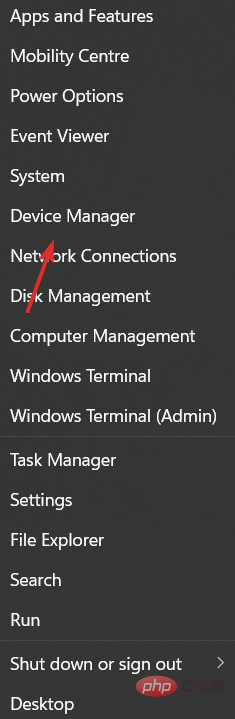
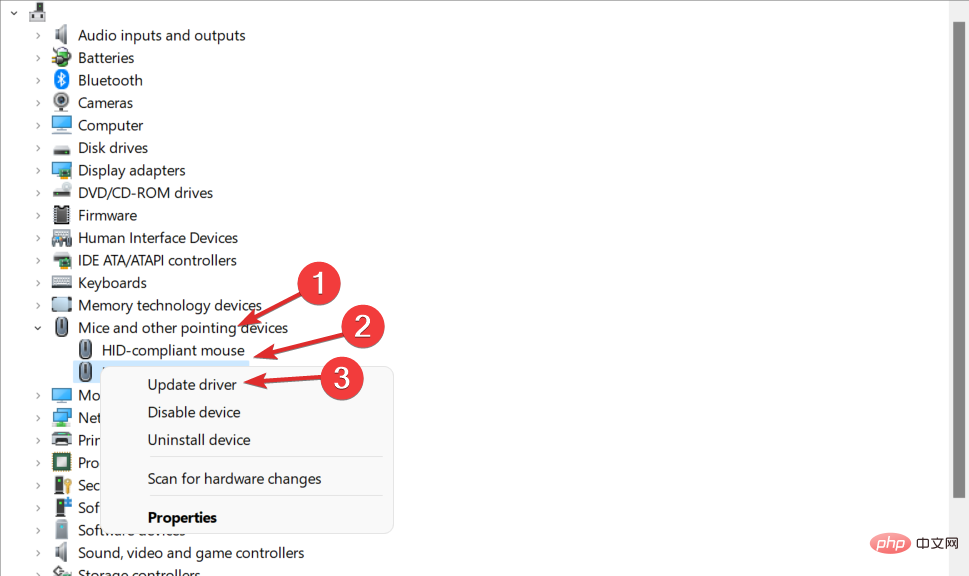 .
. 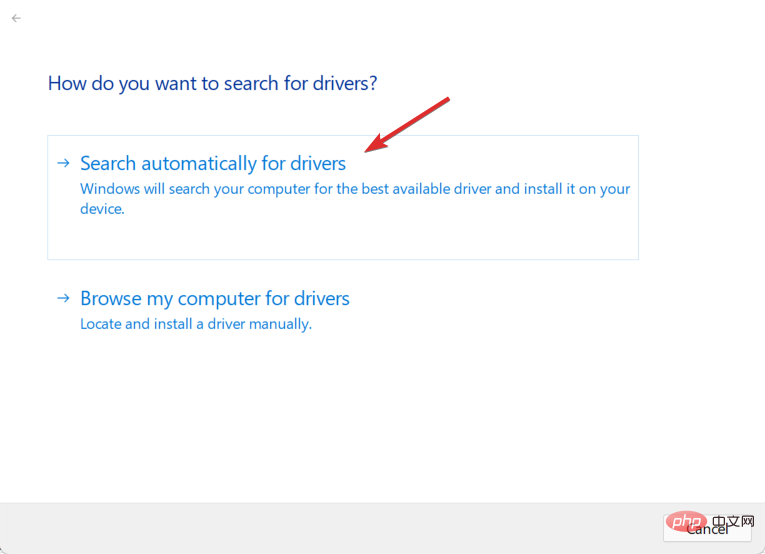 .
. 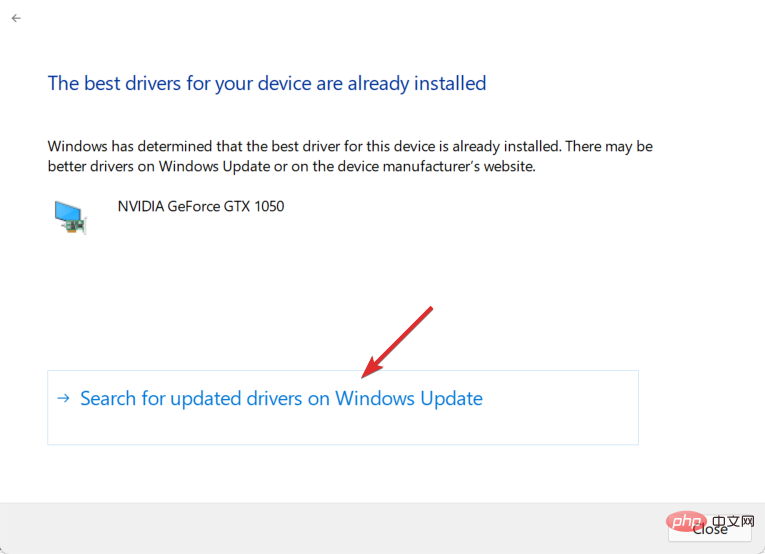 und dann auf Optionale Updates, um die zum Download verfügbaren Synaptics-Touchpad-Treiber anzuzeigen. Wählen Sie es abschließend aus und klicken Sie auf die Schaltfläche „Herunterladen und installieren“.
und dann auf Optionale Updates, um die zum Download verfügbaren Synaptics-Touchpad-Treiber anzuzeigen. Wählen Sie es abschließend aus und klicken Sie auf die Schaltfläche „Herunterladen und installieren“. 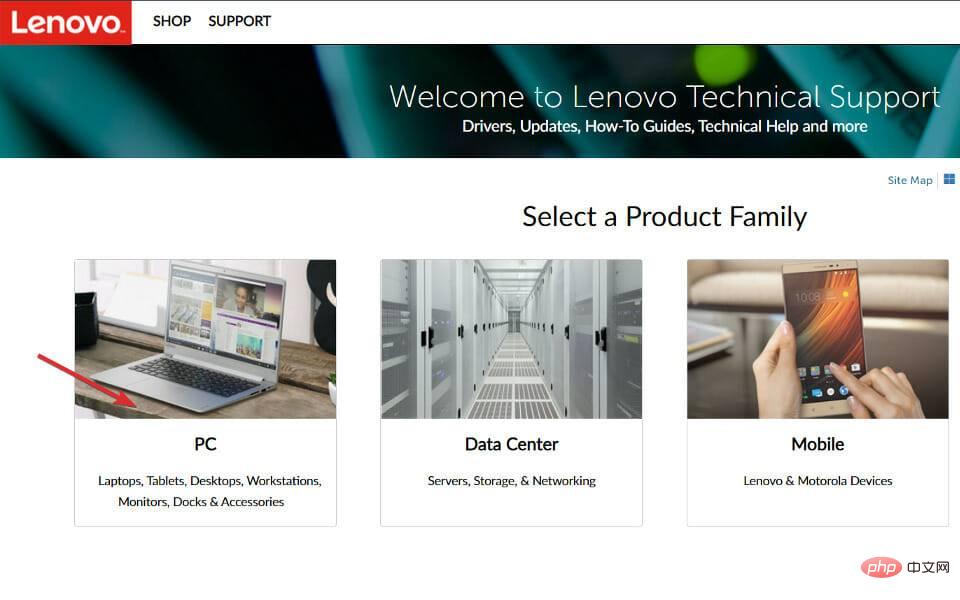
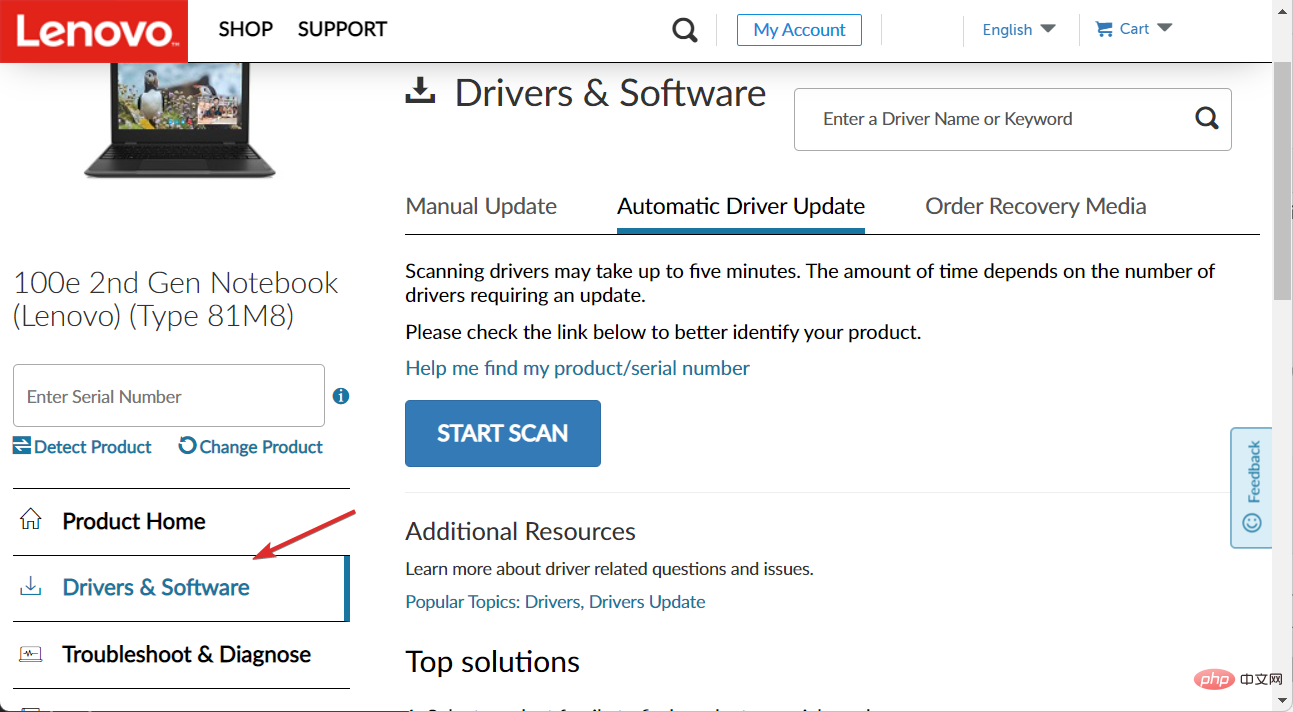 Wenn nach der Installation des Synaptics-Treibers ein Fehler auftritt und Sie DriverFix nicht verwenden, lesen Sie unseren Beitrag darüber, was zu tun ist, wenn Ihr Synaptics-Touchpad beim Start deaktiviert ist. Wir empfehlen Ihnen jedoch, die Software von Drittanbietern zu prüfen, da diese den Fehler automatisch für Sie behebt.
Wenn nach der Installation des Synaptics-Treibers ein Fehler auftritt und Sie DriverFix nicht verwenden, lesen Sie unseren Beitrag darüber, was zu tun ist, wenn Ihr Synaptics-Touchpad beim Start deaktiviert ist. Wir empfehlen Ihnen jedoch, die Software von Drittanbietern zu prüfen, da diese den Fehler automatisch für Sie behebt. 